So konfigurieren Sie ein Menü mit Registerkarten oder ein mobiles Menü im Jitterbit App Builder
App Builder unterstützt die Erstellung und Verwendung eines Tabbed- oder Mobile-Menüs für die App-Navigation auf Mobilgeräten. Mithilfe eines Tabbed- oder Mobile-Menüs können Sie mobilen Nutzern eine vertraute Navigation im Tabbed-Stil anzeigen, was zu einer besseren UI/UX-Erfahrung führt. Dieser Artikel führt Sie Schritt für Schritt durch die grundlegende Konfiguration zum Erstellen eines Tabbed- oder Mobile-Menüs im App Builder.
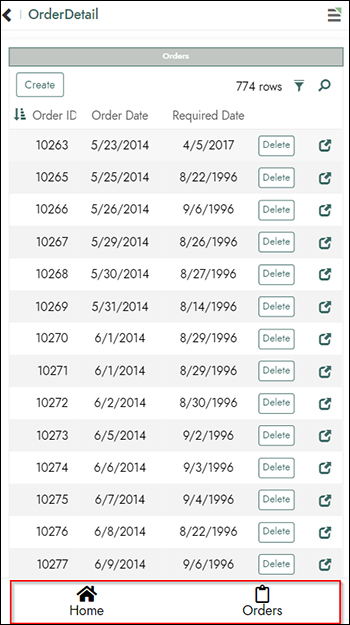
Schritt 1: Erstellen Sie ein Menü mit Registerkarten oder ein mobiles Menü
Im ersten Schritt erstellen Sie ein Tabbed- oder Mobile-Menü für die App. Im zweiten Schritt erstellen wir dann eine Verknüpfung zum Menü unserer App.
- Navigieren Sie zur App Workbench
- Klicken Sie auf Menü
- Klicken Sie auf das Bleistift-Bearbeitungssymbol für den Mobil-Eintrag
- Klicken Sie auf die Schaltfläche + Menüpunkt
- Vergeben Sie einen Namen für die Tab. Zum Beispiel: Home
- Wenn die Tab auf eine Seite verweisen soll, legen Sie den Wert Link zur Seite fest. Beispiel: Bestelldetails
- Überprüfen Sie zusätzliche Einstellungen und legen Sie fest, ob Sie die Beschriftung, eine Tooltip-Beschriftung, ein Bild, ein Symbol usw. angeben möchten.
- Klicken Sie auf Speichern
- Klicken Sie auf die Schaltfläche + Menüpunkt
- Konfigurieren Sie die Informationen für die nächste Tab und Speichern Sie. Fahren Sie fort, bis das Menü vollständig ist.
Schritt 2: Verknüpfen Sie das Registerkarten- oder Mobilmenü mit der App
- Navigieren Sie zur App Workbench
- Klicken Sie auf Mehr > Randfall
- Klicken Sie auf die Tab Regionen - Steuerelemente
- Stellen Sie das Mobile Menü auf das in Schritt 1 erstellte Mobile Menü ein
- Testen Sie die Anwendung von einem mobilen Gerät aus, um das Update zu bestätigen